Ваша страница в ВК – это ваше лицо, особенно, если речь идет о бизнес-странице. Залог успеха не только в контенте, но и в «макияже для лица» – оформлении.
Хотите знать, как красиво оформить профиль ВК?
Тогда приступайте к чтению.
Социальная сеть ВКонтакте предоставляет много возможностей пользователям, в том числе возможность продвижения бизнеса.
Правильно оформленный профиль в этом ресурсе поможет вам:
- создать свой собственный позитивный образ делового человека;
- повысить уровень доверия к вам со стороны других пользователей;
- найти партнеров для бизнеса или круг лиц, заинтересованных в приобретении предлагаемых вами продуктов или услуг.
Аккуратно оформленная страница ВК поможет вам создать чувство дружеского расположения между вами и будущим кандидатом, партнером или клиентом.
С помощью нужных настроек страницы и ее правильного оформления очень просто добиться успеха в выбранной деятельности.
Презентабельно оформленная личная страница привлечет внимание других пользователей и повысит вероятность того, что на ваше сообщение или запрос ответят, заинтересуются вашим предложением и свяжутся с вами.
Оформление группы ВК на понятных примерах с шаблонами размеров
Разберем подробно каждый шаг оформления страницы ВКонтакте.
Шаг 1. Имя и фамилия
При создании новой страницы обязательно указывайте свои реальные имя и фамилию.
Псевдонимы и вписывание названия бизнеса, которым вы занимаетесь не сыграет вам на руку, а напротив может оттолкнуть потенциальных клиентов или партнёров.
Посудите сами, если к вам в друзья просится человек, страница которого подписана «Быстро деньги» или «Бизнес с нуля». Это попахивает пирамидами или сетевым маркетингом.
Заявка в друзья от такого пользователь неизбежно будет отклонена, верно?
Если вы публикуете свое реальное имя значит вам нечего скрывать, и вы заслуживаете доверия.
Кроме того, если вдруг ваши страницу по каким-либо причинам заблокируют или взломают вы сможете подать заявку на восстановление доступа к профилю.
Если же ваша страница будет называться «Вася Майнинг» с восстановлением доступа могут возникнуть, мягко говоря, сложности.
Шаг 2. Статус
Итак, статус в ВК – это определённое сообщение на странице пользователя, которое отображается под именем его страницы.
Статусы устанавливаются в социальную сеть в виде текста, значка, различных символов, транслируются музыкальными треками из этой соцсети.
Статус страницы ВКонтакте находится в самом верху рядом с главным фото профиля и одним из первых бросается в глаза.
Если ваши страница направлена на продвижение, бизнеса, которым вы занимаетесь, то постарайтесь написать емкий, сильный, меняющий жизнь, мотивирующий статус, который будет способен моментально привлечь внимание гостя вашей страницы и пробуждать в нем интерес к вашей персоне.
Если у вас еще нет идей по поводу того, что может привлечь внимание читателей, прогуляйтесь по страницам успешных партнеров или конкурентов.
ОФОРМЛЕНИЕ ДЛЯ ГРУППЫ ВКОНТАКТЕ В ФОТОШОПЕ ЗА 10 МИНУТ / КАК СДЕЛАТЬ ОФОРМЛЕНИЕ ГРУППЫ ВК?
Напишите статус похожий на их или напротив такой, который будет принципиально отличаться от других статусов. Такой подход стимулирует интерес и побуждает к действию.
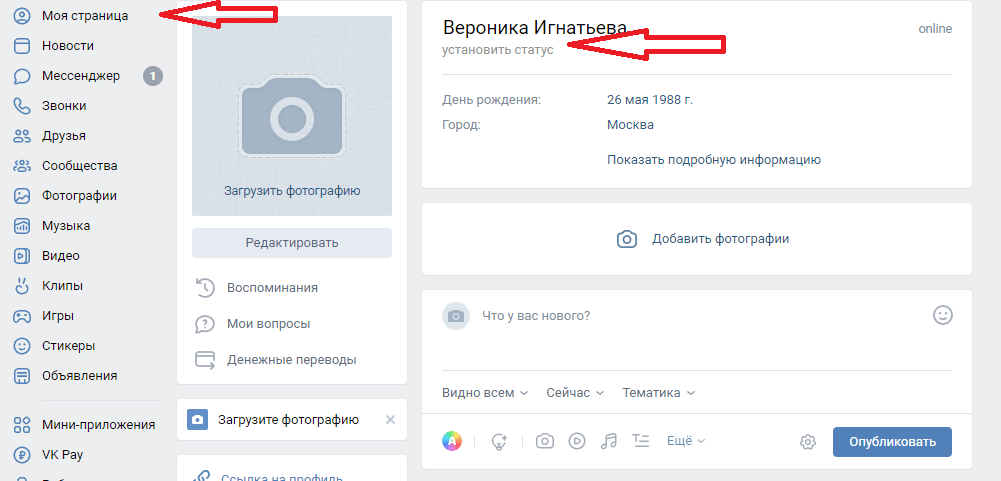
Шаг 3. Главная фотография
Главная фотография профиля или аватарка – эта ваш облик, в котором вы предстаете перед потенциальным клиентом или партнёром.
Главная фотография должна быть качественной и четкой. Выберете безупречную фотографию, сделанную в деловом стиле. Она представит вас гостю страницы, как серьезного человека, заслуживающего доверие.
Делайте хорошо
Отдайте предпочтение профессиональной фотографии. Создание профессиональных снимков не займет у вас много времени и не потребует значительных материальных затрат.
Обратитесь с этим делом к начинающему фотографу. С тем, чтобы сделать пару портретов и фото в полный рост справится даже новичок, а его услуги будут стоить дешево.
Если у вас есть несколько удачных снимков и вы теряетесь, какой именно лучше, спросите совета у друзей.
Они станут вашей фокус-группой, взгляд со стороны, он всегда объективнее.
Чтобы добавить фотографию в профиль наведите курсор на изображение с камерой и выберите опцию «Загрузить фотографию».
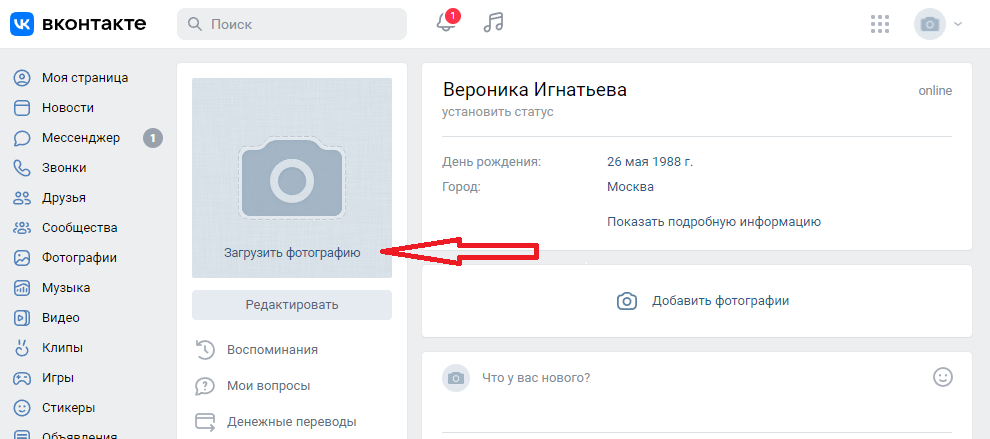
После нажатия на надпись, перед вами открывается галерея, в которой должно быть приготовленное вами фото для аватарки.
Кликните на него и дело сделано. Теперь ваше страница не фейк, а профиль реального человека.
Шаг 4. Информация о себе
Большим уровнем доверия пользуются профили, содержащие достоверную личную информацию и актуальные контактные данные.
Если вы хотите, чтобы к вам относились серьезно, то максимально заполните графы контактной и личной информации. С этим справится даже младенец.
Для изменения или дополнения контактных данных выберете опцию «Редактировать», которая находится под главным фото профиля. В правой боковой панели, появившейся на экране, выберете раздел «Контакты».
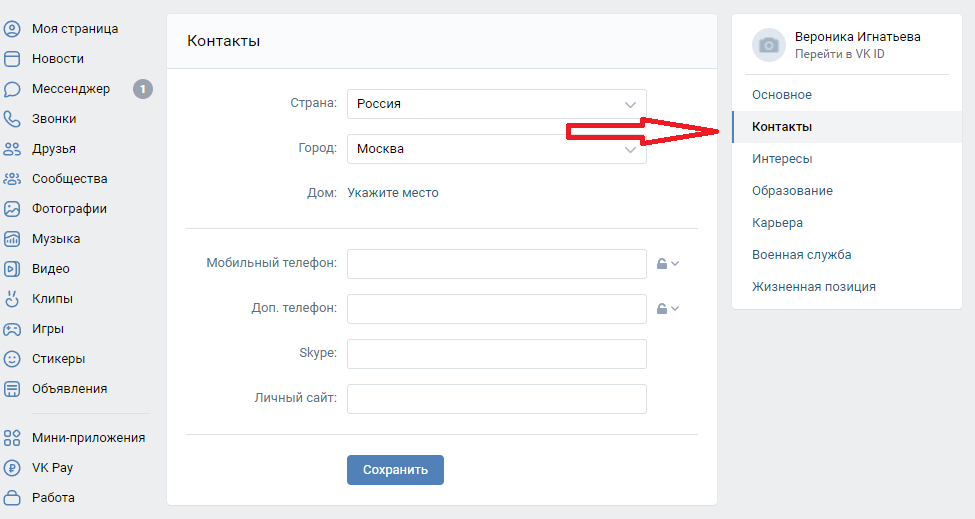
Чем больше номеров телефонов и ссылок на другие социальные сети, свои сайты, блоги или мессенджеры вы укажете, тем лучше.
Гость прошерстит все источники информации, которые вы только ему предложите. Насытившись нужной информацией о вас, человек не сможет думать ни о чем, кроме того, как связаться с вами.
Заполнив все графы в разделе «Контакты», двигайтесь вниз по всем пунктам, предлагаемым боковым меню. А именно «Интересное», «Образование» укажите каждое образование, которое получили, «Карьера», «Военная служба» если такова имела место быть, и наконец «Жизненная позиция».
Представьте себе, что всю эту информацию вы выкладываете будущему партнеру при знакомстве, даете ему возможность узнать себя.
Укажите цитаты любимых авторов и прочитанные книги.
Выберете те, которые максимально точно характеризуют вас и ваше мировоззрение, и отношение к ведению бизнеса. Создайте себе имидж делового и надежного человека.
Не переусердствуйте и не приписывайте себе кембриджское образование или миллиардную годовую прибыль. Подобная информация может вызывать серьезные сомнения у гостей вашей страницы.
Будьте честным и будьте собой, это всегда подкупает.
Шаг 5. Создание альбомов
Социальная сеть ВКонтакте дает вам возможность поделиться фотографиями, сделанными в самые яркие и удивительные моменты вашей жизни.
Создайте альбом, в котором будут фотографии, иллюстрирующие ваш потрясающий стиль жизни и показывающие другим пользователям чем ваша жизнь, как успешного человека отличается от их жизней.
При публикации предпочтение отдавайте фотографиям, сделанным во время захватывающих путешествий, снимкам с деловых форумов или тренингов.
Пусть это будут фотографии из серии «Смотрите, как я отдыхаю» или «Вот я за трибуной делаю доклад». Подобные фотографии пробуждают интерес гостей страницы к вам и вашей деятельности.
Не переусердствуйте
Не размещайте в альбомах страницы, направленной на развитие вашего бизнеса провокационные и пикантные фотографии. Снимки с алкоголем или сигаретами во время бурных вечеринок вызовут у гостей вашей страницы сомнения в вашей порядочности.
Чтобы добавить новый альбом с фотографиями, перейдите в раздел «Фотографии» в верхнем правом меню страницы, затем выберете опцию «Создать альбом».
Здесь вы можете дать название альбому в целом и подписать каждую фотографию в отдельности.
Вы можете создать альбомы по годам и выкладывать фото в хронологическом порядке.
Просмотрев все альбомы, гости вашей страницы смогут увидеть ваш прогресс и отметить изменения к лучшему.
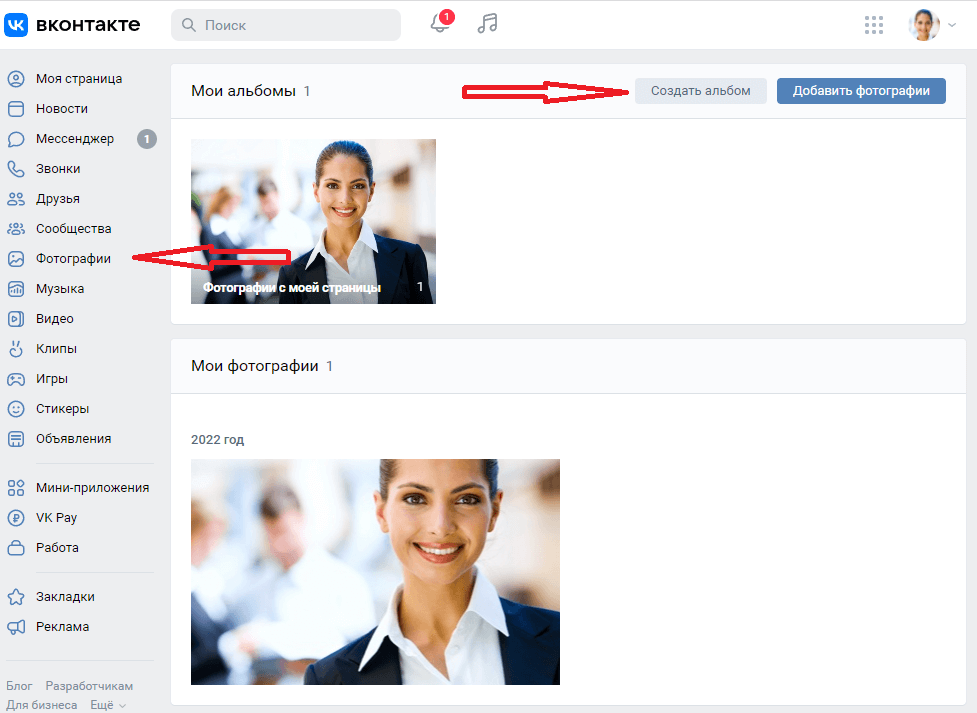
Если у вас еще нет фотографий с путешествий, создайте альбом с качественными и редкими фотографиями мест, в которых вам хотелось бы побывать.
Это будет своеобразным списком желаний и планов.
Помните! Вы успешный человек, а у успешных людей всегда амбициозные планы.
Получи больше подписчиков
Бесплатные подписчики за выполнение заданий, или быстрая недорогая накрутка. Что выберешь ты?
Шаг 6. Информативная стена
Время для ведения своей странице ВКонтакте нужно уделять каждый день. Оставляйте на стене своей страницы ВКонтакте от двух записей ежедневно.
Согласно исследованиям, посты, оставленные в первой половине дня, просматриваются большим количеством пользователей, чем те что выкладываются после полудня.
Записи могут носить личный или деловой характер. Пишите о том, чем на данный момент вы занимаетесь, что нового вы узнали и чем полезным можете поделиться с другими.
Иногда вы просыпаетесь и вроде бы как ничего нового и интересного не произошло, о чем писать в этом случае?
Пишите о том какой кофе или чай вы пили на завтрак. Или как вы добирались на работу на метро, такси, велосипеде или пешком.
Не думайте, что это может быть не интересно. Гостям вашей страницы интересно все!
Что бы создать пост на своей стене наведите курсор на соответствующее поле с надписью: «Что у вас нового».
В добавок к описанию вы можете приложить фото, нажав на соответствующую кнопку под текстом.
Перечитайте надпись и убедитесь, что пост не содержит грамматических и пунктуационных ошибок и что вы прикрепили нужное фото. После чего уже можно нажимать на кнопку «Опубликовать».

Самые интересные, важные и информативные посты можно «Закрепить», чтобы они не дай Бог, не затерялись среди других. Сделать это проще простого.
- Нужно навести курсор на время публикации записи, что находятся в левом верхнем углу поста.
- Нажав на время, перед вами появятся окно с тремя точками в верхнем правом углу.
- Нажмите на точки, выберите опцию «Закрепить» и все, эта запись будет всегда первой, до тех пор, пока вы не закрепите другую.
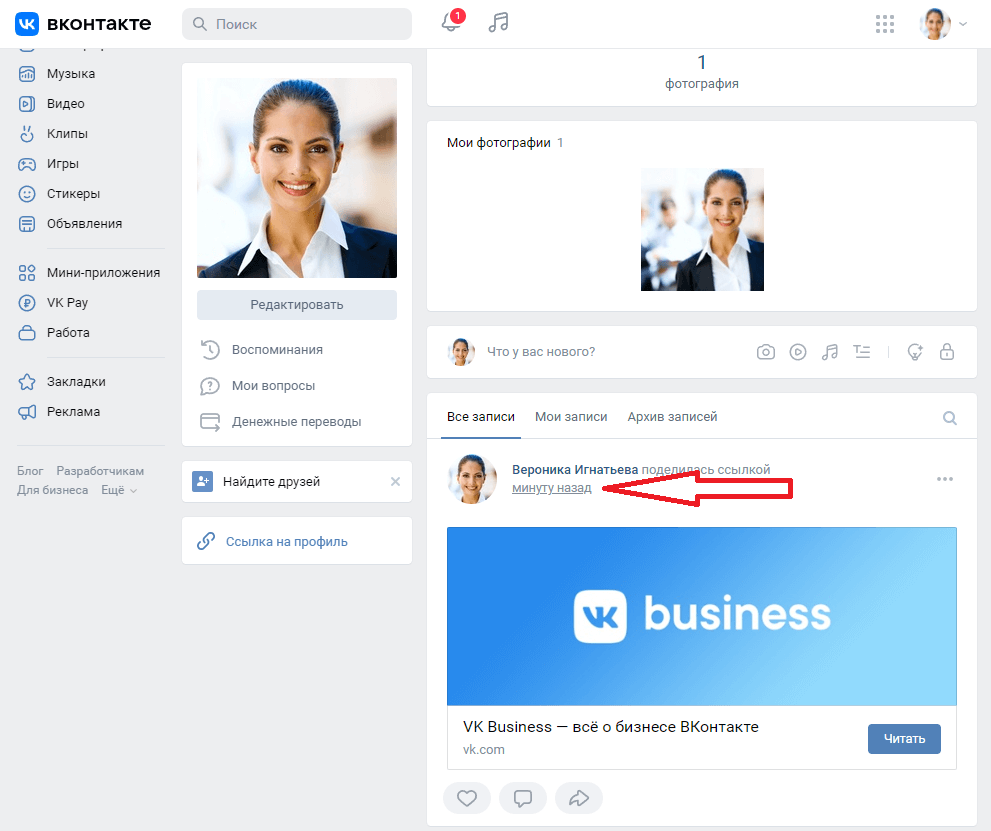

Крылатые выражения, цитаты успешных людей, объявление акций, мотивирующие фото заслуживают лайки.
Самые же лучшие публикации репостятся гостями вашей страницы, тем самым поднимают ее популярность и охват пользователей. Такую запись прочитают уже не десятки пользователь соц. сети, а сотни или даже тысячи друзей и друзья друзей.
Кроме того, посты с вашей стены автоматически размещаются в общей новостной ленте, что дает вашим друзьям, даже тем, кто еще не заходит на вашу страницу, как на работу каждый день, возможность постоянно быть в курсе того, о чем вы пишете.
Регулярные посты с вашей страницы не позволят вашим друзья забывать о вас и вашей деятельности.
А те, кто впервые посетил ваш профиль увидят, что он живой и активный.
Шаг 7. Настройки приватности
Одним из важнейших компонентов оформления страницы ВКонтатке является раздел «Приватность».
Правильно выставленные настройки приватности позволят вам ограничить спам со стороны других пользователей сети на своей странице.
В правом верхнем углу профиля есть миниатюра вашей аватарки, кликните на стрелку рядом с ней и перед вами появится меню, в котором нужно выбрать раздел «Настройки», в разделе настройки в правом углу меню нажмите на раздел «Приватность».

Скройте в этом разделе свои группы т.к. вы можете иметь разноплановые интересы и относительно них состоять в различных группах, не относящихся по тематике к характеру бизнеса, который вы хотите продвигать при помощи данной страницы.
Кроме того, закройте стену, т.е. в разделе «Кто может оставлять записи на моей странице» укажите «Только я».
Подобная настройка поможет вам избавиться от ненужного спама и не даст другим пользователям и друзьям бомбить вашу стену рекламой или поздравлениями с праздниками.
Почему это важно?
Вот представьте ситуацию.
Вы сочиняли текст всю ночь напролет, перешерстили кучу фотобанков в поисках подходящей картинки, наконец создали потрясающий пост, а из-за открытой стены он переместился далеко вниз по стене из-за доброжелательных пожеланий с добрым утром и рекламы от друзей.
Не хотите такого, тогда закройте стену.
А вот личные сообщения и заявки в друзья вы должны принимать от всех пользователей.
Обратите особое внимание на эти настройки, ведь ваша цель новые контакты, новые люди. Если ваша страницы покажется для кого-то чертовски привлекательной, а сообщение вам написать не удастся, то будет обидно.
Кстати, подписчиков надо?)
Бесплатные подписчики и лайки за выполнение заданий, или быстрая недорогая накрутка. Что выберешь ты?
Источник: niksolovov.ru
Оформляем страницу ВКонтакте

На сегодняшний день социальная сеть ВКонтакте активно используется как для общения, так и для рабочей деятельности. В свою очередь, правильно подобранное оформление может сильно помочь в привлечении внимания сторонних людей к вашей странице.
Правила оформления страницы
Прежде всего необходимо четко понимать, что оформление страницы должно соответствовать определенным правилам. Однако даже учитывая это и все нижесказанное, творческий подход к процессу тоже весьма желателен.
Фотографии
В рамках страницы аватар – первое, на что обращает свое внимание каждый посетитель вашего персонального профиля. Именно поэтому не следует ставить в качестве основной фотографии найденные на просторах сети снимки или рисунки. Идеальным выбором будет ваше настоящее фото в высоком качестве.

Блок с фотографиями вы также можете сделать полноценным украшением страницы, ознакомившись с одной из наших инструкций. Если же вам неинтересен такой подход, ленту с последними добавленными фото лучше вовсе скрыть.
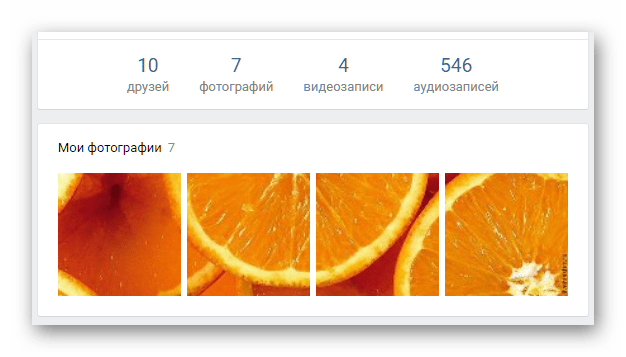
Информация
На странице необходимо указывать исключительно достоверную информацию, по необходимости скрытую стандартными настройками приватности. В особенности это касается имени, возраста и половой принадлежности.
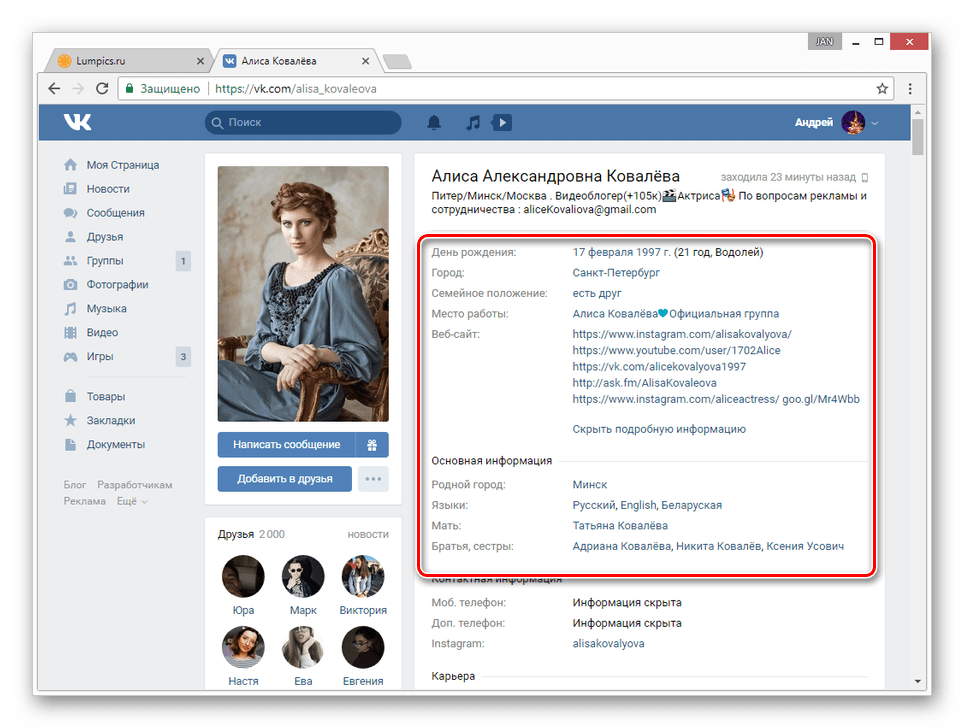
В идеале вам следует заполнить максимальное количество дополнительных полей, предназначенных под ваши интересы и контактную информацию. Это же распространяется и на статусную строку.
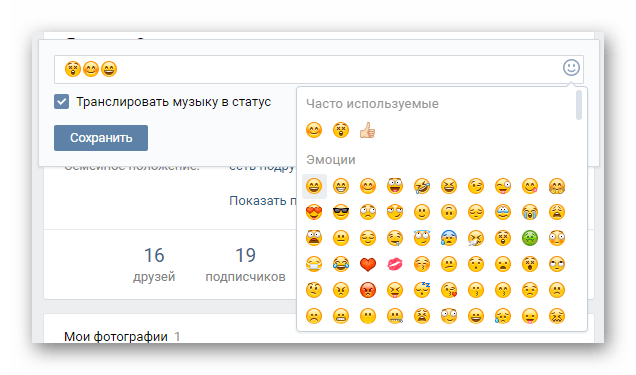
Не следует делать персональный профиль лицом компании, так как для этих целей лучше всего создать сообщество. Таким образом, только вы должны быть владельцем страницы.
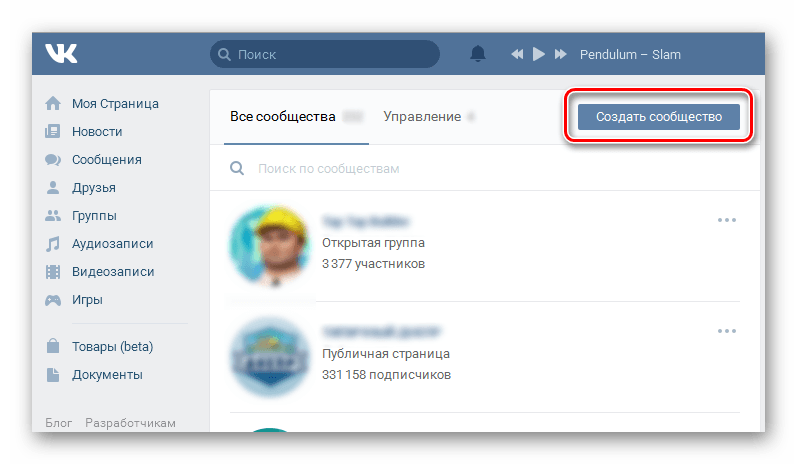
Стена
Стена профиля должна представлять собой хранилище наиболее важной информации, взятой у других пользователей или написанной вами лично. Не следует добавлять в ленту посты без разбора, за исключением случаев, когда вы не нацелены на привлечение других людей.
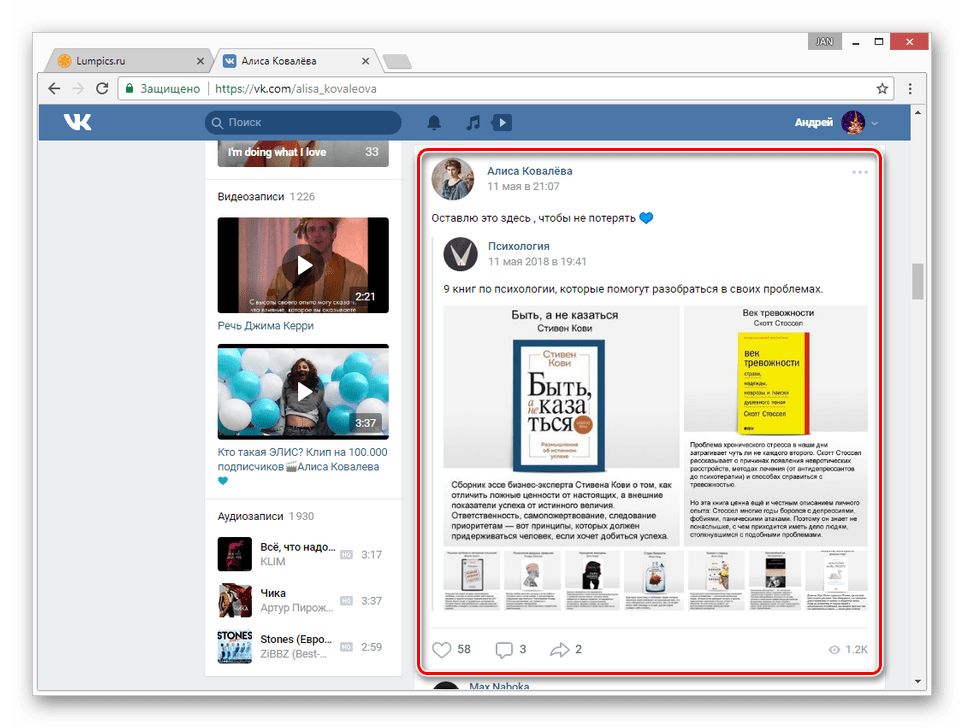
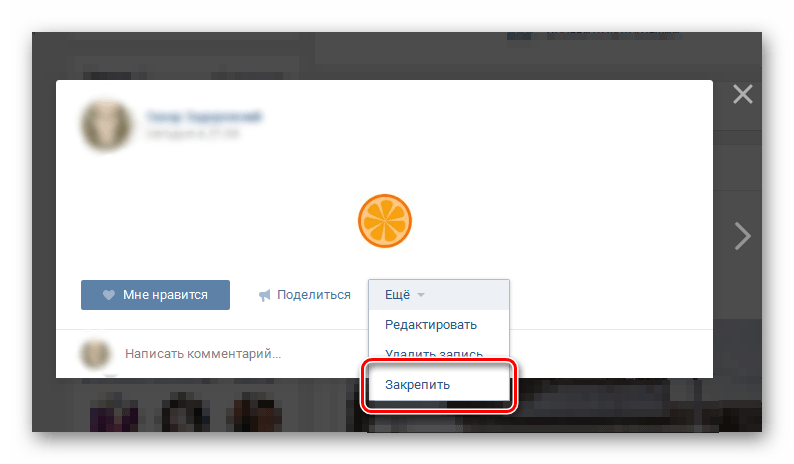
Ни при каких обстоятельствах не одобряйте каждую входящую заявку в друзья, оставляя большую часть пользователей в списке подписчиков. При условии добавления только реальных друзей и увеличении числа подписчиков ваша страница будет подниматься выше среди результатов внутреннего поиска.
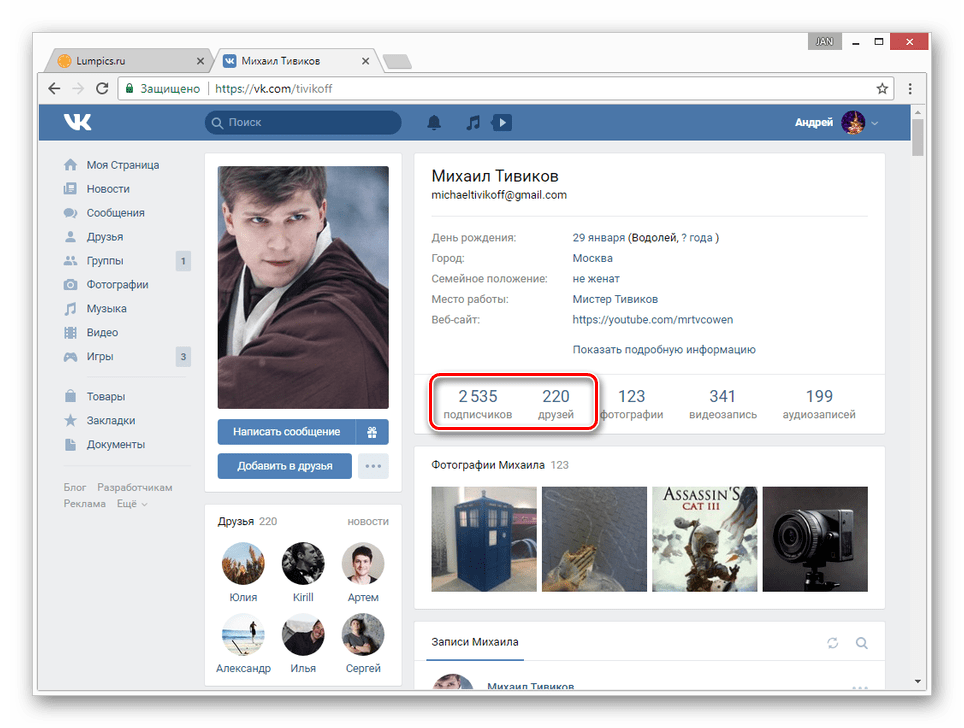
Помимо всего сказанного, именно число подписчиков открывает для вашей страницы новые возможности, к которым можно отнести статистику.
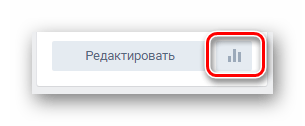
Редактирование страницы
Разобравшись с правилами оформления страницы ВКонтакте, можно перейти непосредственно к редактированию профиля. При этом помните, что если вам нечем заполнить какие-либо поля, не следует использовать ложные данные.
Тема оформления
Лично для себя вы можете украсить пользовательский профиль, установив тему оформления. Как это можно сделать, мы рассказали в отдельных статьях на сайте.
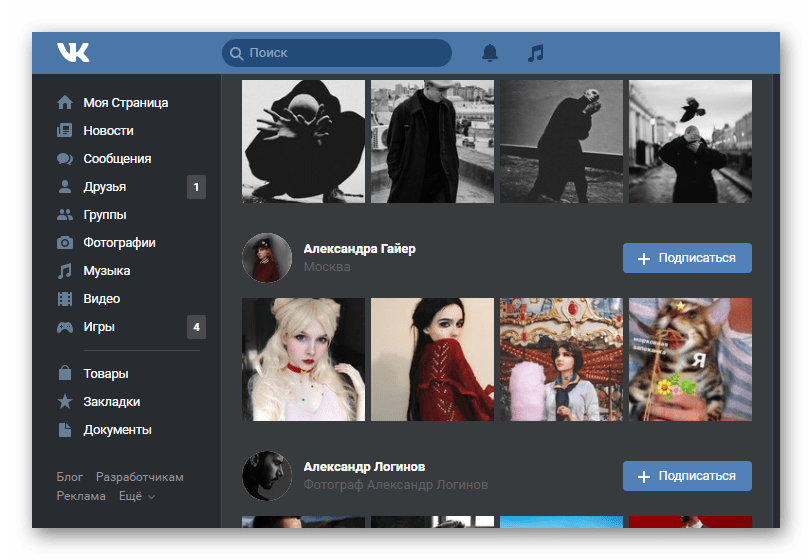
Основная информация
На вкладке «Основное» с помощью соответствующих разделов вы можете изменить наиболее важные данные, такие как:
- Имя;
- Пол;
- Возраст;
- Семейное положение.
Прочие пункты нельзя назвать обязательными, однако их заполнение все же может повлиять на восприятие вашей страницы окружающими.
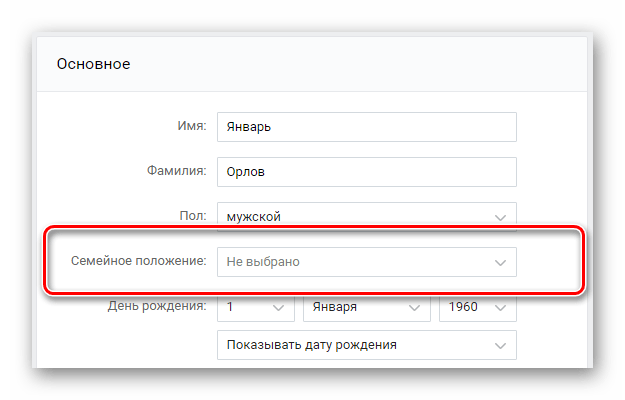
Контакты
Страница с контактной информацией является чуть ли не самым важным разделом, так как позволяет вам добавить дополнительные средства связи. Более того, вами могут быть указаны не только номера телефонов, но и личный сайт.
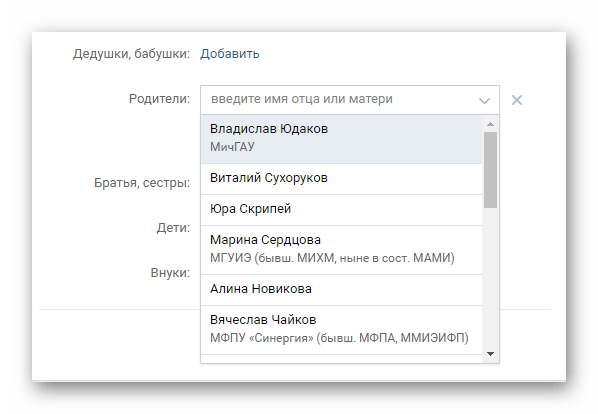
С той же вкладки «Контакты» возможно настроить интеграцию страницы с другими социальными сетями через соответствующий блок или указать место вашего проживания. При этом вам хоть и следует добавлять только достоверную информацию, не нужно указывать ваше точное место жительства, подвергая угрозе себя и свое имущество.
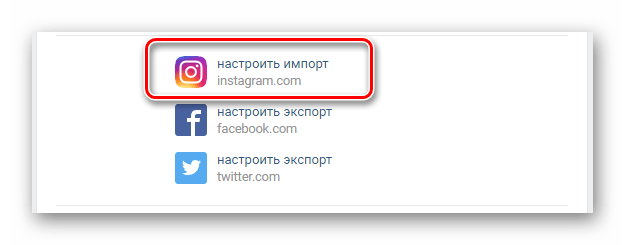
Интересы
В этом разделе необходимо добавить информацию о ваших интересах и профессиональной деятельности. По желанию также можете заполнить все остальные поля, исходя из собственных увлечений.
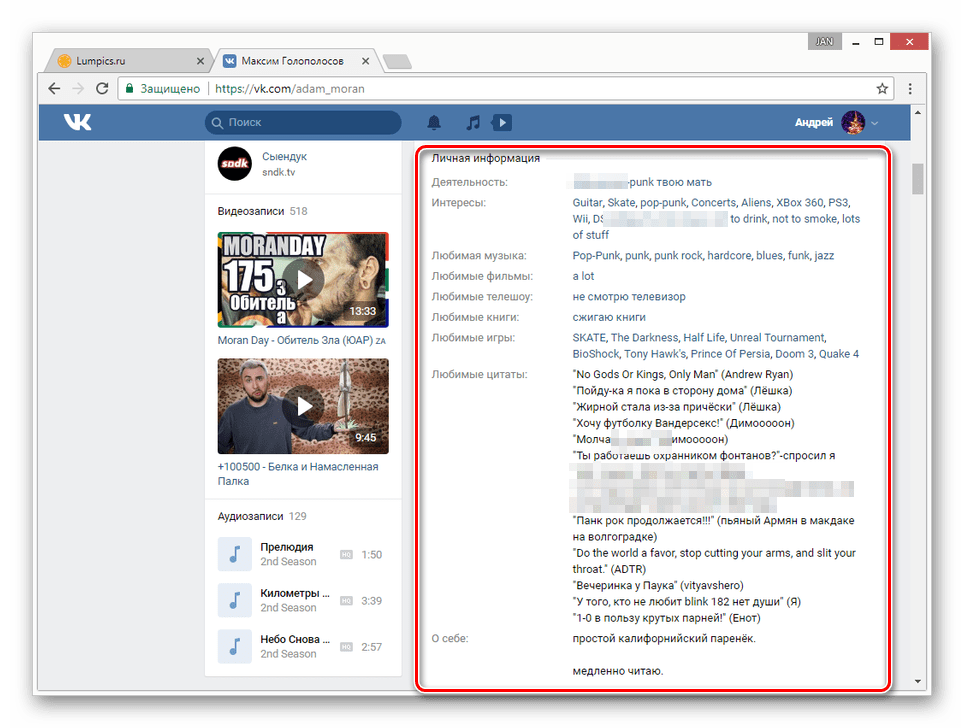
Весьма важным является поле «О себе», которое нужно заполнить максимально кратко, но достаточно информативно. Использовать следует только основную информацию о вас, которая могла бы заинтересовать других людей.
Образование и карьера
Страницы с настройками информации о карьере и образовании являются наименее важными, если вам туда нечего добавить. В противном же случае, заполнив эти разделы анкеты, вы существенно поможете другим пользователям с поиском вашего профиля.
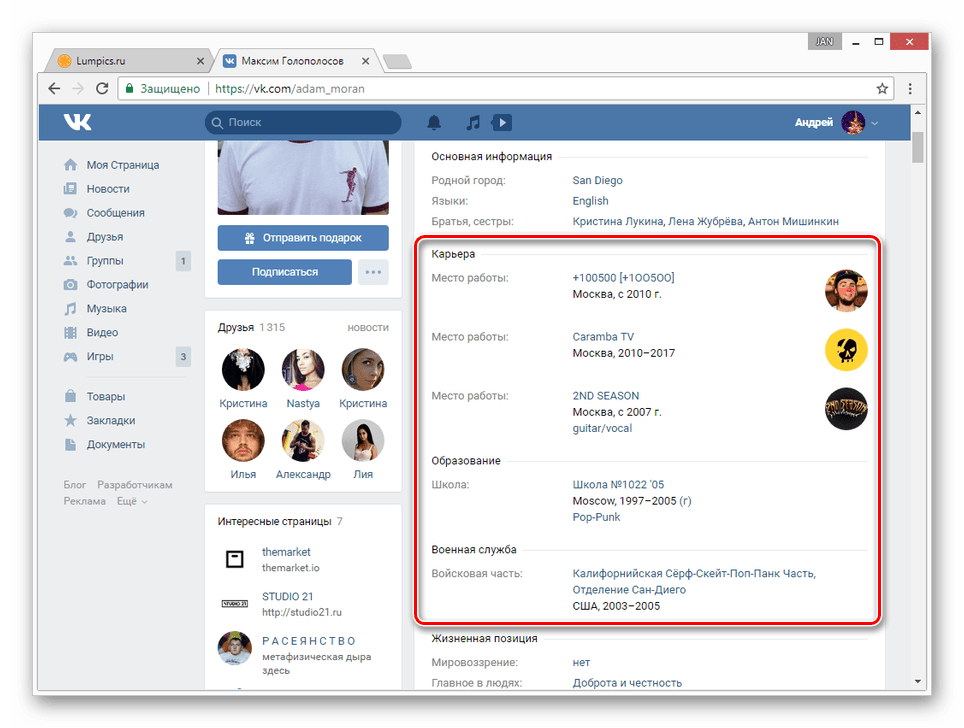
Указывая карьеру, в обязательном порядке добавьте ссылку на группу вашей компании, если такая имеется на сайте социальной сети. Вместо этого вы вполне можете указать и свой паблик, который ведете исключительно для себя.
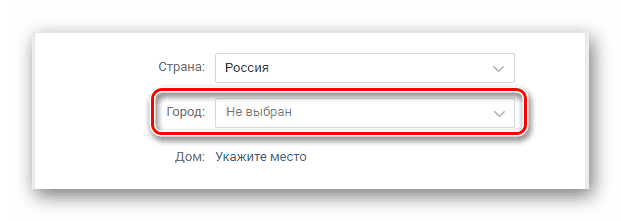
Прочая информация
Оставшиеся разделы, а именно «Военная служба» и «Жизненная позиция», могут быть заполнены полностью на ваше усмотрение. В частности, можно вовсе не указывать воинскую часть, вследствие ее минимального значения в анкете.
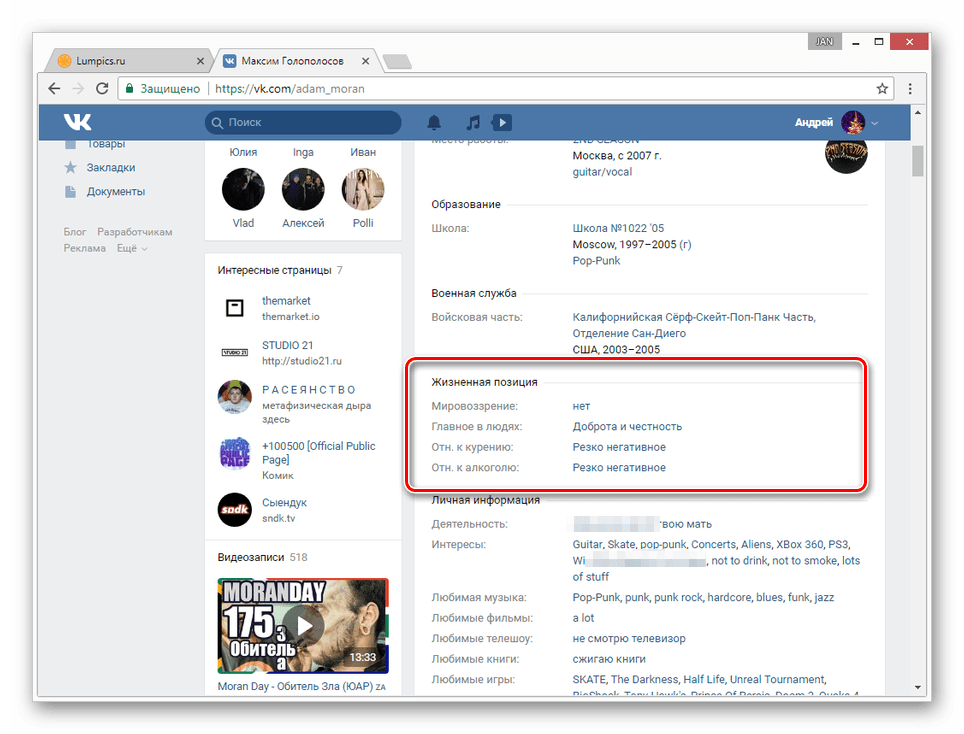
Заполняя строки на странице «Жизненная позиция», лучше всего использовать существующие термины, упрощая окружающим понимание ваших взглядов на жизнь.
Верификация
Довольно весомым аргументом в вашу пользу, привлекающим других пользователей с гораздо большей скоростью, станет галочка ВКонтакте. Получить ее весьма затруднительно, но если приложить должные усилия, результат не заставит себя ждать.
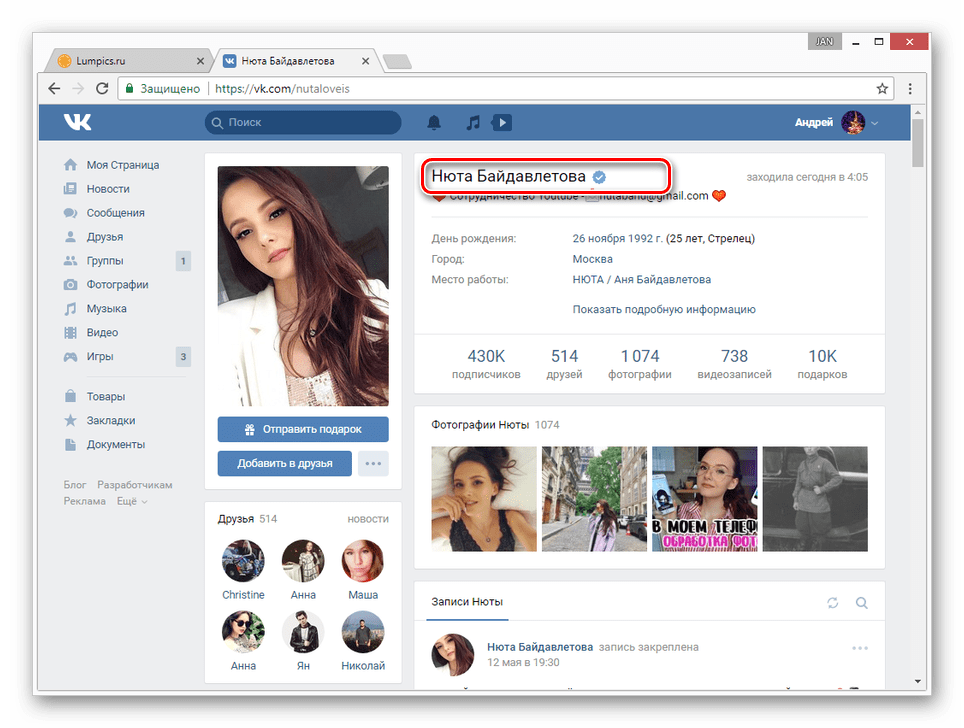
Короткая ссылка
В разделе «Настройки» вам предоставляется возможность изменения стандартного URL-адреса страницы, состоящего из предопределенных чисел. Чтобы это сделать, рекомендуем ознакомиться с одной из наших статей по данной теме, которая поможет создать емкую ссылку.
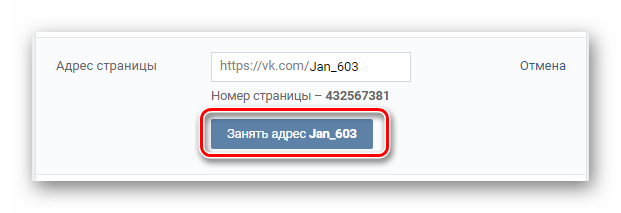
Приватность
Правильно выставленные параметры приватности страницы позволят вам скрыть часть данных от нежелательных пользователей, оставив доступ к ним только для людей из списка «Друзья». Кроме того, некоторую личную информацию со стены можно оставить доступной лишь для себя.
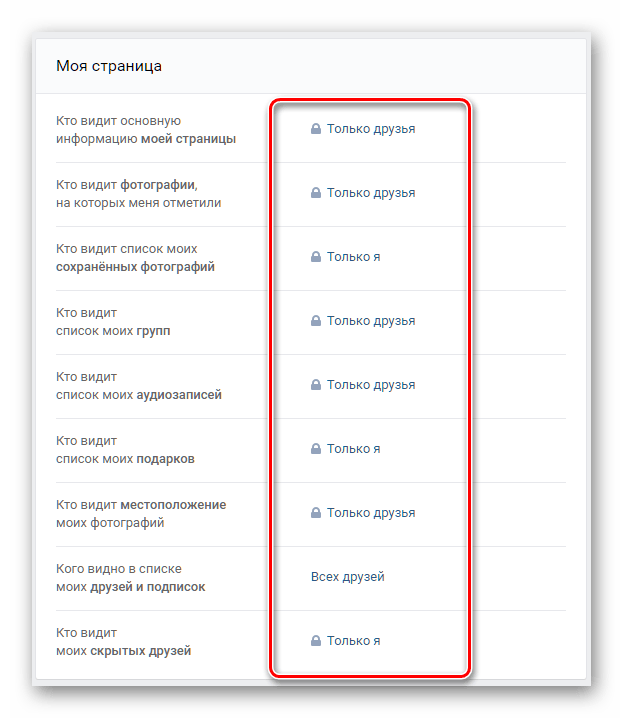
Заключение
Когда вы редактируете свою страницу, обязательно обращайте внимание на результат, но не как владелец профиля, а как сторонний пользователь. За счет такого подхода оформление получится емким, но максимально информативным. Не будет лишним посетить чужие страницы и выяснить, что в них привлекает людей.
Источник: lumpics.ru
Как сделать обложку профиля в ВКонтакте?
Во ВКонтакте давно появились функции, благодаря которым можно по-разному изменить внешний вид вашего аккаунта. В том числе теперь можно редактировать обложку. Даже если вы ранее не устанавливали изображение, в вашем профиле на данный момент будет показан приятный градиент. Обычные пользователи особо не обращают внимания на такие дополнительные моменты соцсети, ради красоты не каждый готов проделывать некоторые манипуляции. Другое дело — страницы коммерции с товарами и услугами, которые активно продвигаются в сети.
Вконтакте давно дала людям доступ к разным системам, которые автоматически могут выдать желаемые изображения, далее их с легкостью можно установить в качестве обложки. Расскажем, как настроить обложку с разных устройств, создать ее с нуля и удалить элемент.
Что такое обложка профиля?

Обложка профиля ВК — это образ в виде прямоугольника, который, как правило, расположен сверху страницы вашего аккаунта или же в группе соцсети. Она выглядит как баннер горизонтального типа, обычно там заложен какой-то смысл или он на что-то направлен и выглядит довольно привлекательно для гостей личной страницы. Какой размер обложки в ВК для профиля должен быть?
- размер изображения должен составлять в пикселях 1920 на 640 единиц;
- формат файла загрузки должны быть: WEBP, JPG или PNG.
Подобные сведения актуальны только для обложки на ПК, при просмотре через смартфон картинки немного «съедаются» за счет другого типа формата. Поэтому вместо области 1590х530 остается всего лишь данное количество пикселей: 1196х315. Поэтому важные надписи лучше располагать посередине изображения для того, чтобы на вашем телефоне они были видны хорошо, слова и элементы не обрезались автоматически.
Как настроить обложку профиля?
Как изменить обложку вк в профиле? Если у вас готовы картинки, текст или фотографии, пора начинать установку обложки или ее замену. Подробно рассмотрим вариант для смартфона и компьютера.
С мобильного телефона

Рассмотрим популярный запрос о смене обложки в vk со смартфона. Учтите, что две версии устройств абсолютно разные, соответственно, они будут по-разному синхронизироваться и показывать пользователям установленное изображение. Однако при установке обложки с одного устройства на других проблем не возникнет.
Процесс установки:
- Войдите в приложение и зажмите «Сервисы» снизу.
- Сверху вам требуется найти свой аватар, куда и нужно нажать.
- Далее откроется главная страничка, где нужно найти три точки (вверху справа).
- Появится меню, где вам нужно кликнуть на Изменить.
- Далее подберите наиболее подходящую картинку для размещения, можно также сделать фото в режиме online.
- Далее передвиньте рамку, как вам будет удобнее, чтобы на аккаунте была именно выделенная часть. По такому же маршруту можно менять картинку на любую другую.

Учтите, что в данной версии есть разрешение 960х479, где около 185 пикселей уходит на главное фото аккаунта. Однако лучше подобрать такую фото/картинку, чтобы оно идеально выглядело не только с телефона, но и с компьютера. Далее рассмотрим, что делать, если со смартфона у вас не получается снести обложку или установить ее с нуля.
С компьютера

Обычно вместо красивой картинки или фотографии за вашим аватаром скрывается градиентный фон, также он может быть просто серым или белоснежным, подразумевающим срочную установку изображения на этом месте.

Чтобы с ПК осуществить установку обложки, вам нужно:
- Открыть главную страничку соцсети (ваш аккаунт).
- Затем перейти к редактированию профиля.
- Далее выйдут конфигурации социальной сети касательно ваших данных, следует слева найти пункт изменения обложки.
- Появятся разделы, где четко будет видно строку «Загрузить изображение», на нее необходимо кликнуть. Загружайте картинку или фото, отметьте тот участок, который хотели бы показывать каждому гостю, зашедшему в ваш аккаунт.
- Далее сохраните свои действия. Позже можете перейти на главную страницу профиля, чтобы полюбоваться на быстрый и интересный результат. Если вас что-то не устроит, по той же схеме можно зайти и выбрать другую область фото для показа с помощью встроенного редактора VK.
Как самому создать обложку?
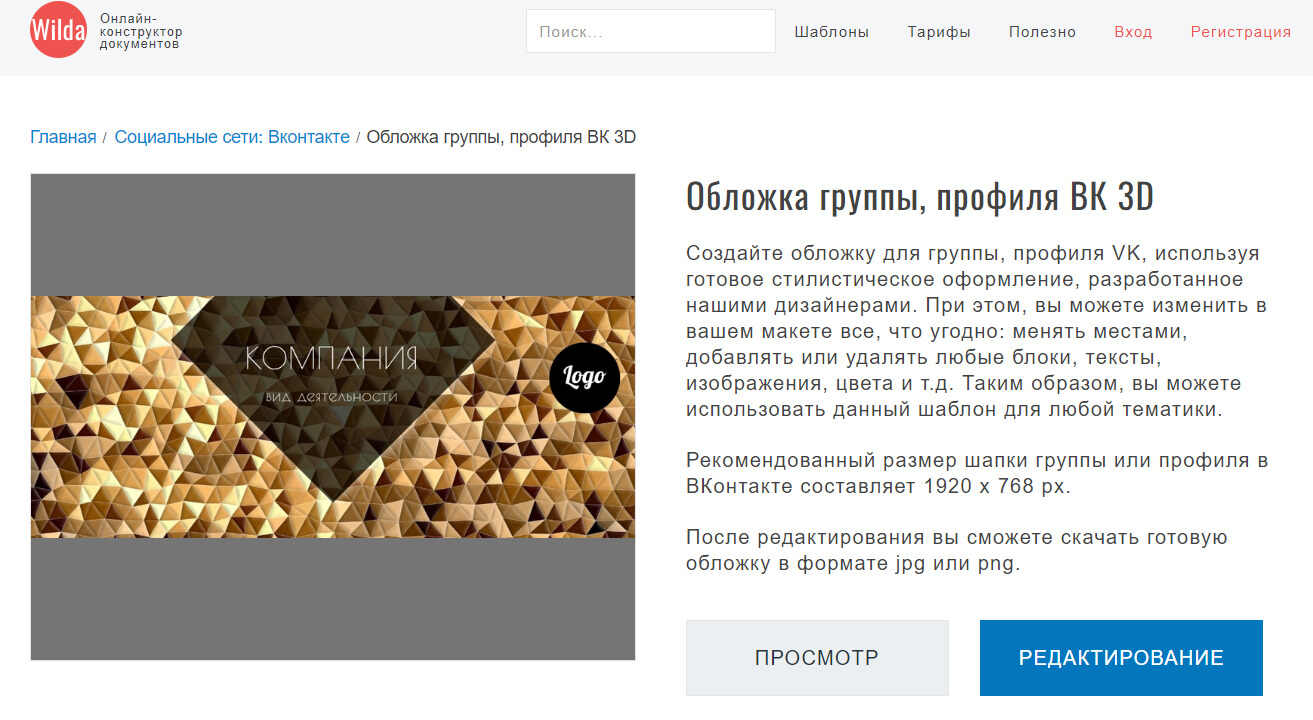
Как сделать обложку профиля в ВК самостоятельно с нуля? В этом вам может помочь уникальный сервис Wilda. Именно данный конструктор позволяет создавать изображения разного типа полностью с нуля, можно пользоваться шаблонами платформы, если нет идей.
Как самому изготовить обложку:
- Зайдите на страничку программы и выберите новый документ.
- Далее вам следует нажать на «Изменить фон», чтобы выбрать и добавить изображение. Вам предоставят возможность установить фото с ПК или же подобрать лучший вариант с фотостока.
- Затем загрузите картинку, которую хотите видеть в качестве обложки. Сразу же появятся инструменты для текста и другие элементы редакции.
- Для создания обложки из шаблона вам нужно выбрать в новой вкладке нужную тематику и кликнуть по наиболее подходящему шаблону.
- Затем с помощью дополнений вы можете вставить на картинку изображение, текст, логотип и многое другое.
Кроме того, данная программа может помочь вам перевернуть какое-либо изделие, скорректировать прозрачность и размер. Необходимо лишь включить настройки простым кликом правой кнопки мыши и выбрать в окне нужные пункты. Далее все сохраняется.
Как удалить обложку профиля?

Как удалить обложку профиля в ВК? Это ряд достаточно простых действий. Вам всего-то нужно зайти на свою страничку, открыть главный раздел аккаунта.
Затем справа сверху следует навести курсор на обложку и нажать кнопку «Изменить» (если вы с ПК) или на 3 точки (если вы со смартфона). Далее действия для обоих устройств идентичные. Жмите на слово «Удалить» и готово. Теперь у вас нет обложки.
Если вы сделали поспешное решение, но, обдумав все, решили, что обложка была не такой уж и плохой, нажмите на редакцию вашего профиля, далее появятся настройки. В конфигурации акка следует снова кликнуть по «Изменить обложку», туда загрузите ту же самую картинку или подберите новую вариацию (в новом появившемся окне). Кстати говоря, там уже есть стандартные разрешения.
После того как вы загрузите обложку, обязательно отмотайте страничку в самый низ и найдите кнопку сохранения, кликните по ней. Если этого не сделать, автоматически ничего не сохранится, обложка не вернется и не изменится.
Источник: zatupila.ru